学习如何游标光谱仪连接到数据收集平台。选择适当的选项卡来查看详细说明您的特定平台连接。
选择要使用哪个软件和连接类型。
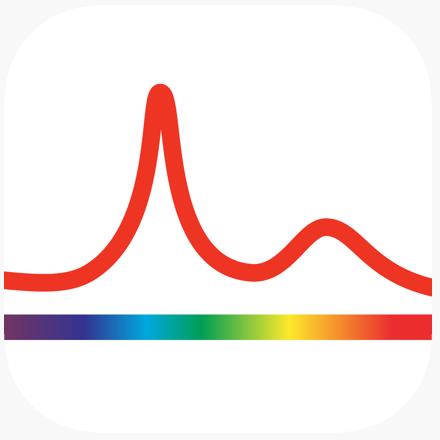 光谱分析
光谱分析
 日志记录器箴3
日志记录器箴3
确保你运行的是最新版本的记录器箴3所示。
支持USB光谱仪










连接指令
- 启动数据收集软件,从文件菜单中选择新。
- 当使用一个直接SpectroVis +
- 不连接电源。时不需要通过USB连接。
- 建议您删除电池时通过USB连接。
- 当使用一个直接SpectroVis +
- 传感器连接到接口。
- 接口连接到计算机的USB端口。
- 软件会识别光谱仪和加载默认的数据收集设置。现在,您可以继续实验。
通过蓝牙连接一个光谱仪在记录器不支持箴3所示。
在您开始之前,您需要下载并安装光谱分析。
注意:你不能使用![]() 谷歌播放版本的Chromebook光谱仪的光谱分析数据收集。
谷歌播放版本的Chromebook光谱仪的光谱分析数据收集。
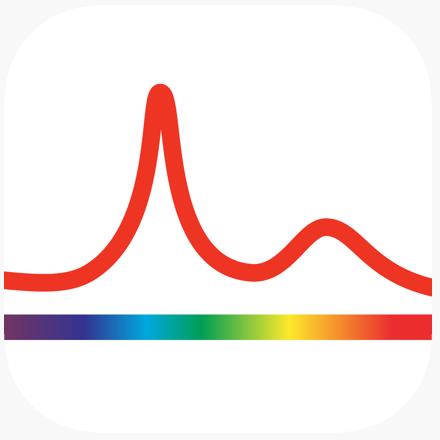 光谱分析
光谱分析
支持USB光谱仪






连接指令
- 连接你的光谱仪Chromebook的USB端口。
- 当使用一个直接SpectroVis +
- 不连接电源,不需要时通过USB连接。
- 建议您删除电池时通过USB连接。
- 当使用一个直接SpectroVis +
- 发射光谱分析。
- 应用程序会识别光谱仪和加载默认的数据收集设置。现在,您可以继续实验。
支持蓝牙光谱仪

连接指令
- 确保你的光谱仪被指控或连接到交流电源。
- 打开你的光谱仪通过按电源按钮一次。
- 功率LED将绿色和蓝牙将flash蓝色发光。
- 发射光谱分析。
- 点击或利用
 。
。 - 从列表中选择你的传感器发现的设备。
- 传感器的ID是附近的传感器上的条形码标签。
- 你可以输入你的传感器的ID
 快速找到你的传感器。
快速找到你的传感器。 - 领导的蓝牙传感器将发光蓝(不再闪烁)当成功连接。
- 点击或利用
 。
。 - 应用程序将加载默认的数据收集设置。现在,您可以继续实验。
在你开始之前,确保您正在运行最新版本的LabQuest应用。
 LabQuest应用
LabQuest应用
支持USB光谱仪










连接指令
- 确保你LabQuest被指控或连接到交流电源。
- 打开LabQuest,从文件菜单中选择新。
- 连接光谱仪LabQuest的USB端口。
- 当使用一个直接SpectroVis +
- 把电池从光谱仪。
- 不要将电源连接到光谱仪。
- 当使用一个直接SpectroVis +
- 应用程序会识别光谱仪和加载默认的数据收集设置。现在,您可以继续实验。
通过蓝牙连接一个光谱仪与LabQuest 2或LabQuest 3不支持。
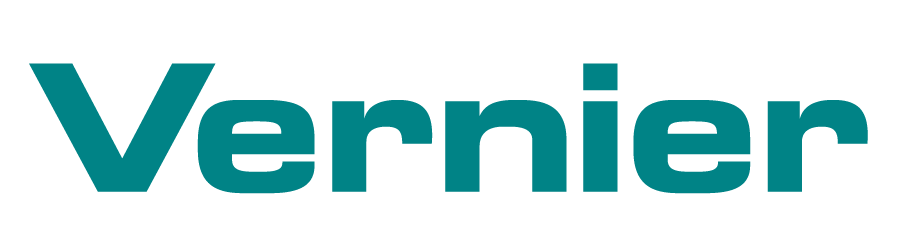
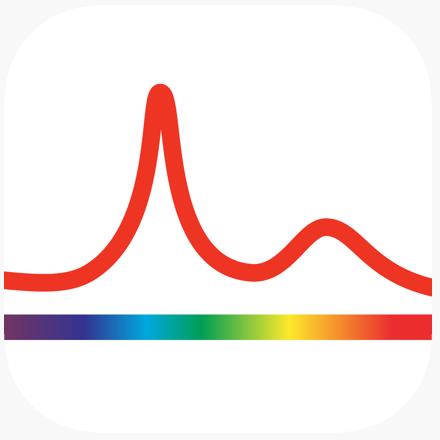 光谱分析
光谱分析


